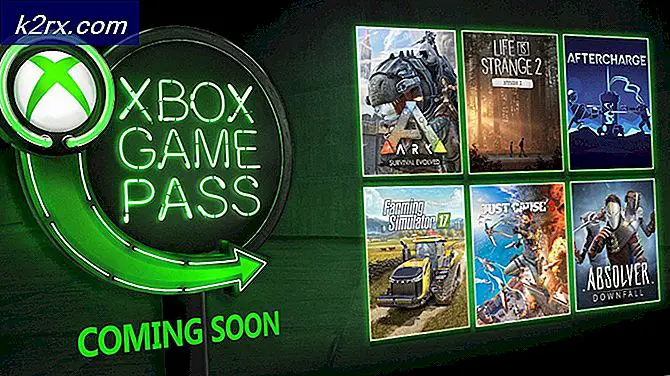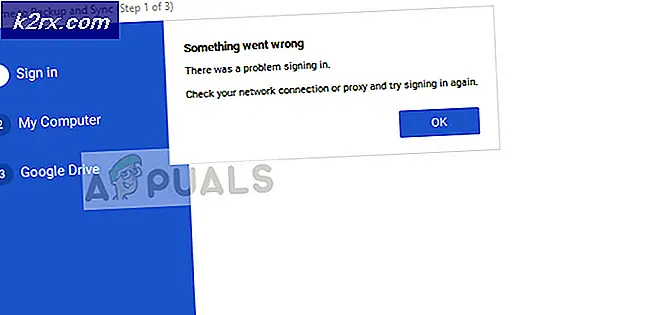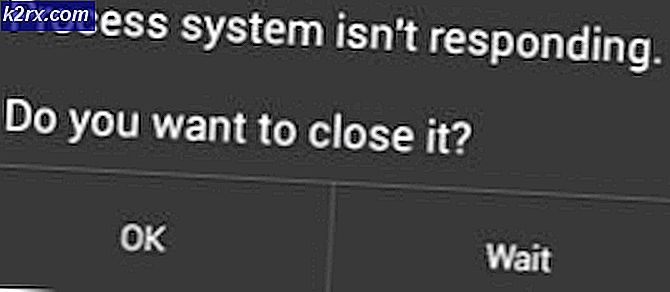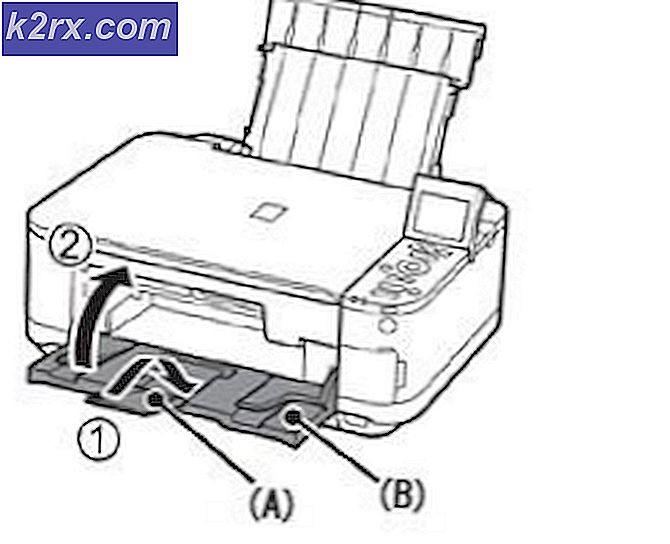Cara Memperbaiki Galat Kesalahan Gambar Buruk saat Mencoba Memulai Aplikasi Kantor
Banyak pengguna Office 2016, Office 2013, Office 365, versi Office yang lebih lama dan bahkan aplikasi Office yang berdiri sendiri telah melaporkan masalah di mana aplikasi Office yang khusus menolak untuk meluncurkan berhasil dan, setiap kali diluncurkan, pesan kesalahan dengan kode kesalahan 0xc000012f ditampilkan. Masalah ini telah diketahui dapat mempengaruhi semua jenis aplikasi Office dari Word dan Excel bahkan untuk Outlook dan wabah komputer yang berjalan pada semua versi Sistem Operasi Windows. Seluruh pesan kesalahan, meskipun mungkin sedikit berbeda tergantung pada aplikasi Office yang terkena dampak dan di mana pada Kantor komputer yang terkena atau aplikasi Office yang bersangkutan diinstal, biasanya membaca sesuatu seperti:
EXCEL.exe - Gambar Buruk
C: \ Program file (x86) \ Microsoft Office \ root \ Office16 \ gfx.dll tidak dirancang untuk berjalan di Windows atau berisi kesalahan. Coba instal kembali program menggunakan media instalasi asli atau hubungi administrator sistem Anda atau vendor perangkat lunak untuk dukungan. Status galat 0xc000012f
Terlepas dari apakah Anda memiliki pekerjaan yang mengharuskan Anda bekerja dengan aplikasi Office, Office suite atau aplikasi Office yang berdiri sendiri di komputer Anda masih merupakan bagian yang sangat penting dari komputer dan alat yang sangat kuat yang Anda miliki. Karena itu adalah kasusnya, tidak dapat berhasil meluncurkan dan menggunakan satu atau lebih aplikasi Office dapat terbukti menjadi masalah yang cukup signifikan, terutama dalam jangka panjang.
Namun, untungnya masalah ini dapat diperbaiki dengan mudah - yang perlu Anda lakukan hanyalah memperbaiki Office suite atau aplikasi Office yang berdiri sendiri yang diinstal pada komputer Anda, dan hal ini harus memperbaiki apa pun yang menyebabkan masalah ini dan membuat Kantor yang terpengaruh aplikasi kembali aktif dan berjalan. Untuk tujuan ini, tindakan yang paling disarankan adalah Perbaikan Online karena tidak hanya ekstensif dan sangat efektif tetapi juga tidak memakan banyak waktu. Untuk melakukan Perbaikan Online pada pemasangan rangkaian Office atau aplikasi Office yang berdiri sendiri, Anda harus:
TIP PRO: Jika masalahnya ada pada komputer Anda atau laptop / notebook, Anda harus mencoba menggunakan Perangkat Lunak Reimage Plus yang dapat memindai repositori dan mengganti file yang rusak dan hilang. Ini berfungsi dalam banyak kasus, di mana masalah ini berasal karena sistem yang rusak. Anda dapat mengunduh Reimage Plus dengan Mengklik di Sini- Buka Menu Mulai .
- Cari program dan fitur .
- Klik pada hasil pencarian yang berjudul Program dan Fitur .
- Cari dan klik kanan pada produk Microsoft Office yang ingin Anda perbaiki, dan klik Ubah dalam menu konteks. Jika Anda memiliki seluruh rangkaian aplikasi Office - seperti Office 365 atau Office Home dan Student 2013/2016 - terpasang, Anda akan ingin mencari itu. Namun, jika Anda hanya memiliki satu (atau lebih) aplikasi Office yang berdiri sendiri - seperti Word atau Excel - yang diinstal, Anda akan ingin mencarinya.
- Jika Anda ditanya bagaimana Anda ingin instalasi diubah, pilih Perbaikan, klik Lanjutkan dan pergi melalui sisa wizard.
- Jika Anda bertemu dengan Bagaimana Anda ingin memperbaiki layar Program Office Anda, pilih Perbaikan Online dan kemudian klik Perbaikan .
- Ikuti petunjuk layar lainnya untuk memulai Perbaikan Online dan melewati wizard.
Jika Perbaikan Online tidak dapat menyelesaikan masalah untuk Anda, Anda mungkin ingin mencoba mencopot pemasangan suite Office atau aplikasi Office yang berdiri sendiri yang diinstal pada komputer Anda dan kemudian menginstalnya kembali dari awal.
Namun, jika Anda menderita masalah ini, Perbaikan Online terbukti tidak berhasil untuk Anda dan komputer Anda juga memiliki Kaspersky KES10 dan / atau Kaspersky Network Agent yang diinstal, ada peluang yang cukup bagus bahwa program Kaspersky (s) adalah pelakunya. Jika itu yang terjadi, semua yang perlu Anda lakukan adalah sepenuhnya menghapus Kaspersky KES10, Kaspersky Network Agent dan / atau program Kaspersky lainnya yang diinstal pada komputer Anda dari Program dan Fitur dan kemudian mencoba menjalankan Perbaikan Online di Office suite atau Kantor yang berdiri sendiri. aplikasi (s) di komputer Anda menggunakan langkah-langkah yang tercantum dan dijelaskan di atas, dan yang harus melakukan trik.
TIP PRO: Jika masalahnya ada pada komputer Anda atau laptop / notebook, Anda harus mencoba menggunakan Perangkat Lunak Reimage Plus yang dapat memindai repositori dan mengganti file yang rusak dan hilang. Ini berfungsi dalam banyak kasus, di mana masalah ini berasal karena sistem yang rusak. Anda dapat mengunduh Reimage Plus dengan Mengklik di Sini